Tutoriel : Télécharger automatiquement ses musiques, films et livres dans iTunes
Lorsque vous installez iTunes pour la première fois, le logiciel vous propose de scanner les documents de votre ordinateur pour y récupérer tous les fichiers médias. Derrière cette fonctionnalité se cache un autre dossier nommé “Ajouter automatiquement à iTunes” qu’il peut être pratique de maitriser ou de placer à un endroit stratégique.

Pour faire simple, en glissant n’importe quels documents médias compatible avec iTunes dans ce dossier, ces derniers sont automatiquement envoyés et classés dans le logiciel signé Apple. En le plaçant sur le bureau ou dossier de téléchargement par exemple, l’utilisateur pourra ajouter ses fichiers en un simple clic.
Première étape : trouver le dossier “Ajouter automatiquement à iTunes”
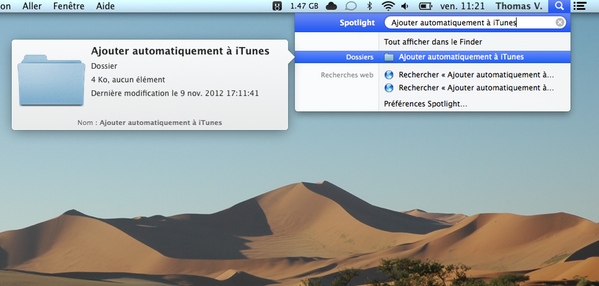
Pour ce faire, c’est très simple. Que ce soit sur Windows ou Mac, il suffit d’utiliser l’outil de recherche (Spotlight ici pour OS X) et taper “Ajouter automatiquement à iTunes”. Maintenant, nous pouvons donner beaucoup plus d’intérêt à ce dossier en l’exploitant mieux et/ou en le déplaçant. Nous vous recommandons de le déplacer pour plus de simplicité.
Seconde étape : comprendre son fonctionnement
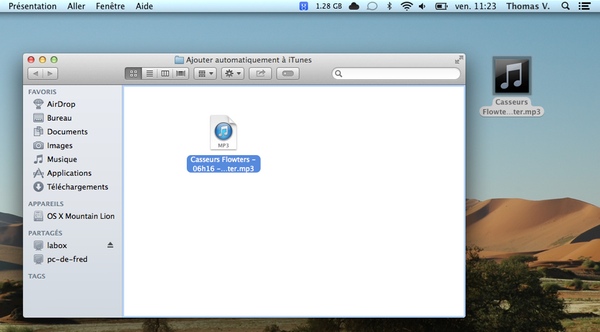
Avant d’aller plus loin, nous avons là l’occasion d’essayer le dossier pour mieux comprendre son fonctionnement. Pour le tester, ouvrez le dossier et glissez-y un fichier média (musique, livre, film…). C’est immédiat, et c’est terminé. Lancez iTunes (même s’il est ouvert, l’ajout est instantané) et comme vous pourrez le constater, votre média est bien présent.
C’est bien joli, mais on peut déjà glisser ces mêmes fichiers directement dans le logiciel. Vous avez raison, et c’est maintenant que tout se joue.
Troisième étape : Créer un raccourci et télécharger les fichiers médias directement dans iTunes
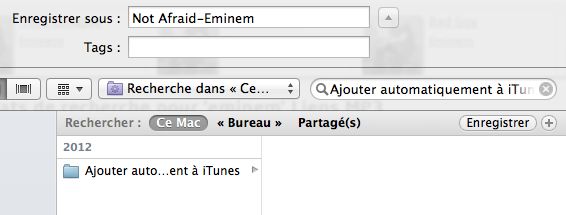
Si vous téléchargez un fichier ailleurs que sur l’iTunes Store, voici une petite manipulation pour que ces derniers soient directement ajoutés au logiciel Apple. Maintenant que nous avons localisé le dossier, il suffit d’en créer un raccourci dans un dossier que vous utilisez régulièrement (Téléchargements est l’idéal pour cette utilisation) ou bien sur le bureau. Sur Windows, vous avez aussi la possibilité de sélectionner le dossier en tant que favoris dans la barre latérale gauche – Merci à Chafik.
Désormais, lorsque vous souhaitez récupérer un fichier média sur internet, effectuez un clic droit sur son lien puis cliquez sur “Télécharger le fichier lié sous…”. Lorsque la fenêtre s’ouvre, sélectionnez le raccourci “Ajouter automatiquement à iTunes” que vous venez de créer puis lancez le téléchargement.
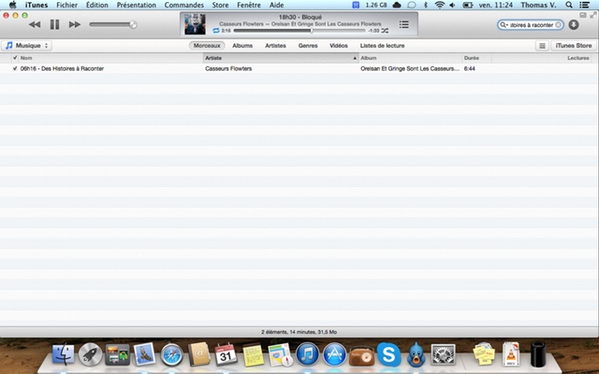 “Attention : vous pouvez reproduire cette corbeille Mac Pro à la maison”
“Attention : vous pouvez reproduire cette corbeille Mac Pro à la maison”
Lorsque le téléchargement sera terminé, le fichier média sera automatiquement ajouté à iTunes et sera présent sans que vous n’ayez à le copier manuellement. Pratique !

Est-ce que le fichier sera toujours copier en double ou plutot déplacer directement dans le dossier itunes media. Parceque c’est vraiment relou à chaque fois supprimer le fichier original une fois qu’il est importer dans itunes
Le fichier, une fois ajouté dans le dossier, disparait dès lors qu’il est présent dans le logiciel. Il n’y reste qu’une poignée de secondes et se redirige bien vers le dossier iTunes Media. ;-)
J’ajouterais que pour accéder encore plus simplement au dossier « ajouter automatiquement à itunes « , il suffit de mettre le dossier en favoris, qui est en haut à gauche sur Windows .
De ce fait, plus besoin de le rechercher et ce même quand l’on choisit un dossier de destination ( quand l’on télécharge le fichier )
Merci pour ton retour, j’ajoute ta précision de ce pas ! ;-)
Eminem !! HS ^^
Bonjour, est il possible de faire de meme sur iphoto ? Je cherche le moyen de placer mes fichiers dans mon dossier « mes images » et que iphoto les importe automatiquement. Merci d’avance
C aussi genial de mettre ce dossier dans dropbox. Donc meme sans avoir son ordi, par exemple au travail, on met direct les fichiers dans ce dossier dans dropbox et quand on rentre on a deja ces fichiers dans itunes.
Cette astuce ne marche pas avec itunes 7.7.1 sur windows 7
j’ai recherché sur windows 7 le fichier ajout automatiquement à itunes puis j’en ai fait une copie que j’ai mis sur le bureau. puis j’ai pris un dossier de ma musique que j’ai coller à l’intérieur. Puis j’ai regardé sur itunes rien du tout fichier inexistant.????
Es ce normal merci de vos réponses !!!!!!!!!!
Ca marche avec youtube ? parce que quand je fais clic droit sur le lien il n’y pas le truc que vous dites…